En parcourant plusieurs sites de forum, nous avons remarqué que tant d’utilisateurs ont partagé leurs griefs qu’ils ne savent pas comment télécharger des fichiers et des dossiers à partir de Google Sheets. Si vous appartenez également à la même catégorie, vous êtes au bon endroit. Ici, nous allons vous apprendre à le faire.
Comment télécharger des données à partir de n’importe quel Google Sheets
Afin de poursuivre le processus, suivez les instructions ci-dessous :
Étape 1 : Tout d’abord, ouvrez la feuille de calcul que vous souhaitez télécharger. Après cela, cliquez sur Fichier> Télécharger en tant que, puis sélectionnez votre format de fichier préféré.
Quel format devriez-vous voir ? Les deux premières options sont compatibles avec les suites bureautiques Office.
Microsoft Excel (.xlsx)
OpenDocument (.ods)
Documents PDF (.pdf)
Page Web (.html dans une archive zippée)
Valeurs séparées par des virgules (.csv)
Quel format devriez-vous voir ? Eh bien, cela dépend de ce dont vous avez besoin. Et les deux premières options, Excel et OpenDocument, sont des fichiers de feuille de calcul natifs de Microsoft Excel et LibreOffice. Choisissez l’un de ces formats si vous souhaitez modifier votre feuille de calcul à l’aide de l’un de ces programmes.
Les deux options suivantes sont PDF et Pages Web qui vous permettent d’exporter vos données dans des formats visuels que n’importe quel PC peut ouvrir, ce qui est utile. L’inconvénient : aucun de ces formats n’a été conçu en pensant aux chiffres. Cela signifie que vous ne pourrez rien faire avec les données.
Et les deux dernières options sont des normes ouvertes compatibles avec un large éventail d’applications. Un fichier de valeurs séparées par des virgules (.csv) est un document texte qui utilise des virgules pour séparer les colonnes ; un fichier de valeurs séparées par des tabulations (.tsv) est un document texte qui utilise des tabulations pour séparer les colonnes. De nombreuses applications nécessitent que vous utilisiez ces formats pour importer des données.
Requêtes fréquemment associées !
Il y a tellement d’utilisateurs qui souhaitent télécharger toutes leurs données Google Sheets, mais ils ne savent absolument pas comment procéder. Si vous êtes également l’un d’entre eux, suivez les instructions ci-dessous :
Tout d’abord, nous vous suggérons de sauvegarder Google Drive en vous rendant sur takeout.google.com. Cela vous permettra de télécharger toutes vos données Google, mais notez que vous pouvez les limiter à Google Drive uniquement en cliquant sur Tout désélectionner et en vous assurant que Google Drive est coché.
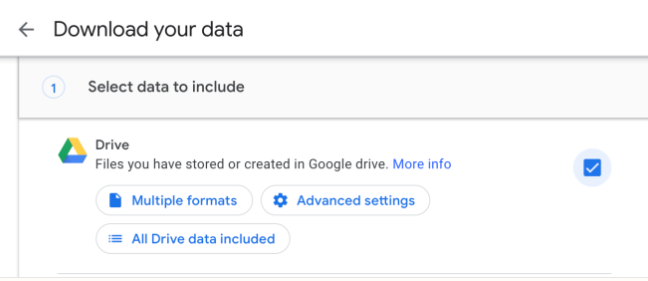
Appuyez sur Plusieurs formats pour choisir le format de fichier dans lequel vous souhaitez que vos feuilles de calcul soient téléchargées.
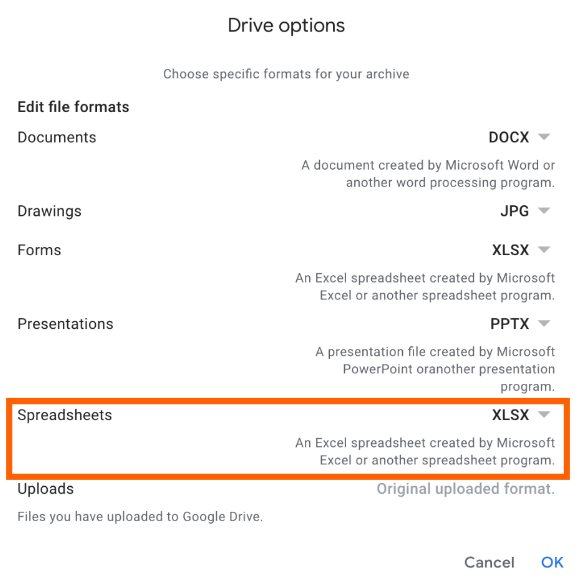
Les formats sont limités par rapport à ci-dessus : seuls PDF, Excel et OpenDocument sont proposés.
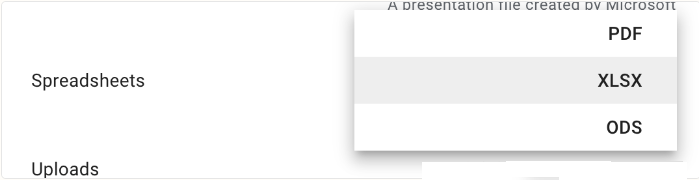
Sélectionnez le format que vous préférez, puis appuyez sur OK. Après cela, faites défiler vers le bas et appuyez sur Étape suivante pour suivre le processus et vous aurez enfin un fichier ZIP qui contiendra tous vos documents Google Drive, y compris toutes les feuilles de calcul que vous avez créées dans Google Sheets.
Comment télécharger des fichiers depuis Google Drive
Vous pouvez également télécharger votre fichier à partir de Google Drive et c’est une tâche assez simple. Pour ce faire, allez sur Google Drive et une fois que vous êtes dans Google Drive, vous pouvez télécharger un fichier ou un dossier entier si vous le souhaitez. Tout ce que vous avez à faire est de cliquer avec le bouton droit sur le fichier ou le dossier et d’appuyer sur l’option Télécharger.
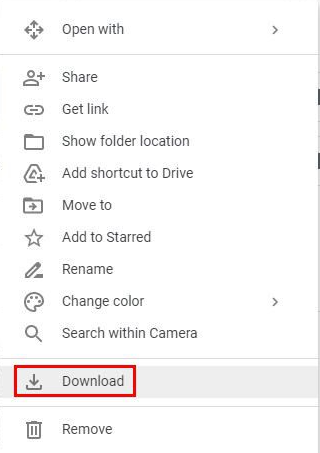
Vous verrez que vous pouvez également accéder à vos fichiers Google Sheets depuis Drive. Et si vous souhaitez télécharger plusieurs fichiers à partir de Sheets, cliquez sur le bouton Ctrl et sélectionnez les fichiers. Vous saurez qui ont été sélectionnés car les fichiers seront surlignés en bleu. Pour commencer le téléchargement, appuyez sur le clic droit sur les fichiers en surbrillance et choisissez Télécharger. Google transformera ces fichiers en un fichier zip.
C’est tout sur la façon de télécharger des fichiers et des dossiers à partir de Google Sheets. Si vous avez aimé le blog, continuez à visiter le site pour des blogs utiles.